Вопрос
Проблема: как ускорить загрузку папки загрузок Windows?
Все остальные папки в проводнике открываются практически сразу, чтобы показать все содержимое, но почему загрузка папка должна перезагрузить содержимое, что занимает довольно много времени, при первом доступе к папке после включение. Можно ли его ускорить?
Решенный ответ
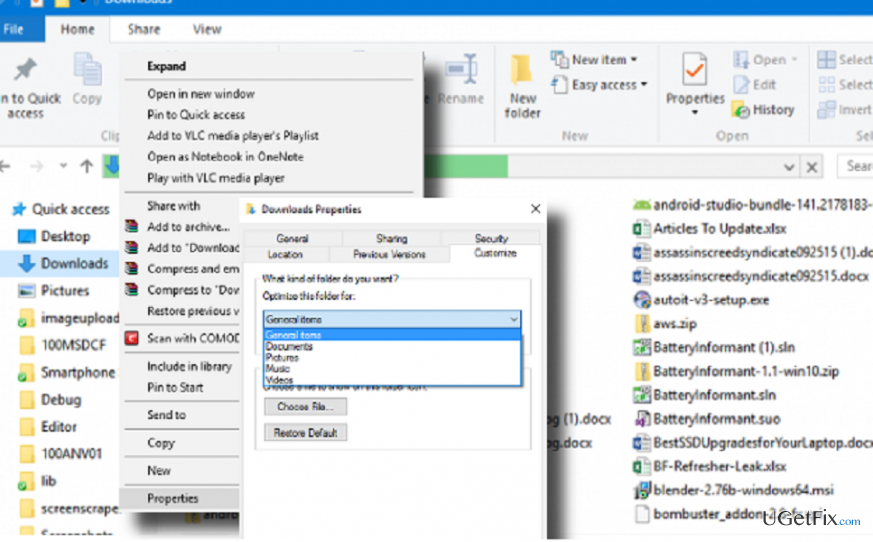
Пользователи Windows 10 заметили, что время загрузки некоторых папок Windows намного дольше, чем других. Это происходит, когда пользователь ПК открывает проводник (ранее известный как проводник Windows), ищет определенную папку и пытается ее открыть. Хотя документы, музыка, изображения, музыка, OneDrive или любая другая папка загружается за секунду, было замечено, что
Папка "Загрузки Windows" часто загрузка занимает более 10 секунд. Папка загрузки Windows, вероятно, является той, к которой обращаются ежедневно, поэтому разочарованное ожидание загрузки наиболее важных файлов или документов может быть очень неприятным. Не говоря уже о том, что если ваша папка Download загружается медленно, вы можете быть неприятно удивлены, если попробуете чтобы загрузить фото / видео или любой другой файл из этой папки в профиль социальной сети, например, Facebook.Мы заметили, что эксперты часто спрашивают людей, когда они в последний раз очищали папку загрузок Windows. По их словам, причиной проблемы может быть переполненная папка. Однако содержимое этой папки не должно влиять на время загрузки, особенно если вы используете относительно новый компьютер с быстрым SDD. Причина, по которой время загрузки папки "Загрузки" было увеличено, заключается в том, что Windows автоматически создает в ней эскизы для фотографий и видео. К счастью, можно изменить настройки, чтобы папка "Загрузки" открывалась быстрее.
Как ускорить загрузку папки загрузок Windows?
Чтобы восстановить максимальную производительность вашего компьютера, вам необходимо приобрести лицензионную версию Reimage Reimage программное обеспечение для ремонта.
Способ 1
- Нажмите Клавиша Windows + X и выберите Панель управления.
- Открытым Параметры проводника и нажмите на Вид таб.
- Под Расширенные настройки, снимите флажок для Показать строку состояния.
- Нажмите на Применять а потом В ПОРЯДКЕ.
Способ 2
- Открытым Проводник и найти Загрузки папка.
- Щелкните его правой кнопкой мыши и выберите Характеристики.
- Открытым Настроить вкладка и найдите Оптимизируйте эту папку для: вариант с раскрывающимся меню.
- Вы должны увидеть варианты «Общие элементы», «документы», «изображения», «музыка» и «видео». Выбирать Общие предметы.
- Нажмите Применять а потом В ПОРЯДКЕ чтобы сохранить изменения.
- Нажмите F5 чтобы перезагрузить папку и проверить, помогло ли это.
Если вы заметили, что весь список папок Windows открывается медленно, вы можете применить упомянутые выше методы, чтобы ускорить их загрузку. Чтобы сделать это быстрее, примените подход сверху вниз, то есть инициируйте оптимизацию папки для родительской папки, и подпапки будут оптимизированы автоматически.
Оптимизируйте свою систему и сделайте ее более эффективной
Оптимизируйте свою систему прямо сейчас! Если вы не хотите проверять свой компьютер вручную и пытаться найти проблемы, которые замедляют его работу, вы можете использовать программное обеспечение для оптимизации, указанное ниже. Все эти решения были протестированы командой ugetfix.com, чтобы убедиться, что они помогают улучшить систему. Чтобы оптимизировать ваш компьютер одним щелчком мыши, выберите один из следующих инструментов:
Предложение
сделай это сейчас!
Скачатьоптимизатор компьютераСчастье
Гарантия
сделай это сейчас!
Скачатьоптимизатор компьютераСчастье
Гарантия
Если вы не удовлетворены Reimage и считаете, что он не смог улучшить ваш компьютер, не стесняйтесь обращаться к нам! Сообщите нам все подробности, связанные с вашей проблемой.
Этот запатентованный процесс восстановления использует базу данных из 25 миллионов компонентов, которые могут заменить любой поврежденный или отсутствующий файл на компьютере пользователя.
Для восстановления поврежденной системы необходимо приобрести лицензионную версию Reimage инструмент для удаления вредоносных программ.

Доступ к видеоконтенту с географическим ограничением с помощью VPN
Частный доступ в Интернет это VPN, которая может помешать вашему интернет-провайдеру правительство, и третьи стороны от отслеживания вашей онлайн-активности и позволяют вам оставаться полностью анонимным. Программное обеспечение предоставляет выделенные серверы для торрентов и потоковой передачи, обеспечивая оптимальную производительность и не замедляя вашу работу. Вы также можете обойти географические ограничения и без ограничений просматривать такие сервисы, как Netflix, BBC, Disney + и другие популярные потоковые сервисы, независимо от того, где вы находитесь.
Не платите авторам программ-вымогателей - воспользуйтесь альтернативными вариантами восстановления данных
Атаки вредоносных программ, особенно программ-вымогателей, на сегодняшний день представляют наибольшую опасность для ваших фотографий, видео, рабочих или школьных файлов. Поскольку киберпреступники используют надежный алгоритм шифрования для блокировки данных, его больше нельзя использовать, пока не будет выплачен выкуп в биткойнах. Вместо того, чтобы платить хакерам, вы должны сначала попробовать использовать альтернативный восстановление методы, которые могут помочь вам восстановить хотя бы часть потерянных данных. В противном случае вы также можете потерять свои деньги вместе с файлами. Один из лучших инструментов, который может восстановить хотя бы часть зашифрованных файлов - Восстановление данных Pro.